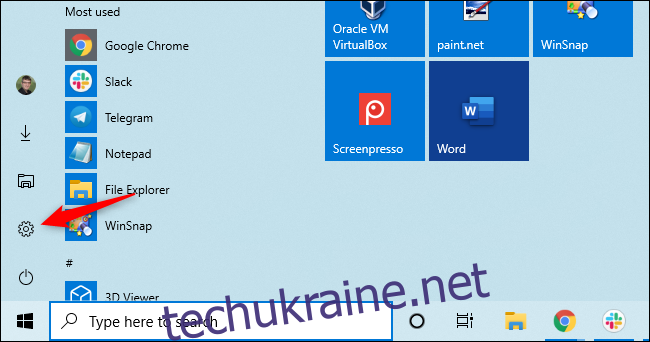Windows 10 пропонує прогнозований текст, як і Android і iPhone. Microsoft називає це «текстовими пропозиціями». Це частина сенсорної клавіатури Windows 10, але ви також можете ввімкнути її для апаратної клавіатури. Під час введення тексту пропозиції будуть плавати.
Цей параметр доступний у програмі «Налаштування» Windows 10. Щоб запустити його, натисніть Windows+I або відкрийте меню «Пуск» і клацніть значок «Налаштування» у формі шестерні.
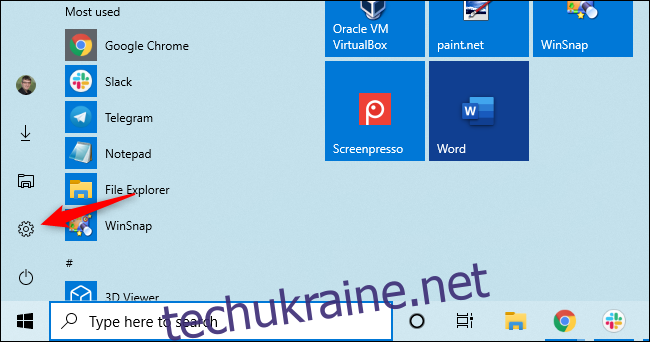
Натисніть значок «Пристрої» у вікні налаштувань.
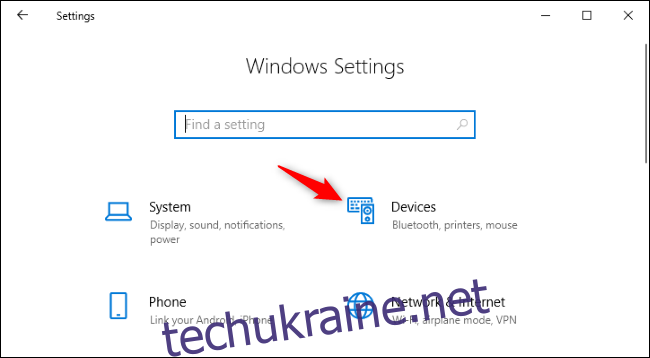
Натисніть «Введення» на бічній панелі. Прокрутіть униз до розділу «Апаратна клавіатура» та ввімкніть параметр «Показувати пропозиції тексту під час введення».
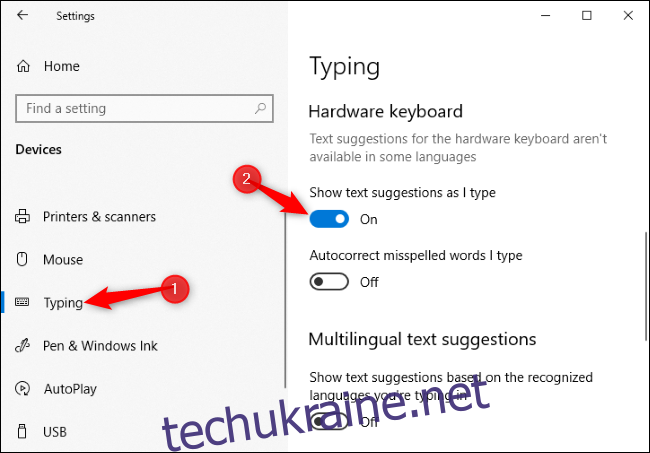
Як зазначає додаток Налаштування, «текстові пропозиції для апаратної клавіатури недоступні деякими мовами». Microsoft не має офіційного списку підтримуваних мов, які ми можемо знайти, але ми перевірили його з «англійською (Сполучені Штати)». Якщо вам потрібна інша мова, ця функція може не працювати.
Якщо ви хочете, щоб Windows 10 автоматично виправляла опечатки під час введення за допомогою апаратної клавіатури, ви також можете ввімкнути параметр «Автовиправлення орфографічних помилок, які я ввожу».
Нарешті, якщо ви часто вводите текст кількома мовами, обов’язково ввімкніть параметр «Показувати пропозиції тексту на основі розпізнаних мов, якими ви вводите текст» у розділі «Пропозиції багатомовного тексту». Windows 10 спробує автоматично визначити мову, якою ви вводите текст, і запропонує текстові пропозиції на основі цієї мови.
Тепер під час введення тексту на фізичній клавіатурі ви побачите спливаюче вікно з пропозиціями тексту. Це працює в більшості програм, включаючи програми Office, як-от Microsoft Word, до веб-переглядачів, як-от Google Chrome. Він працює навіть у Блокноті.
Є два способи вибрати пропозицію. Ви можете натиснути клавішу зі стрілкою вгору, щоб сфокусувати панель пропозицій, використовувати клавіші зі стрілками ліворуч і праворуч, щоб вибрати пропозицію, а потім натисніть клавішу Enter або пробіл. Або ви можете використовувати курсор миші, щоб клацнути пропозицію.
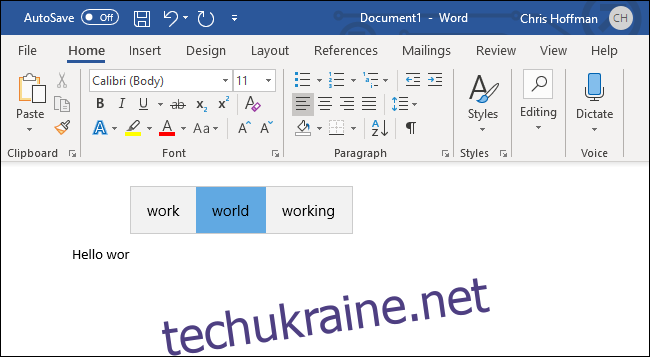
Цю функцію було додано в оновленні Windows 10 за квітень 2018 року, також відомому як версія 1803. Нею керує значення DWORD «EnableHwkbTextPrediction» у розділі HKEY_CURRENT_USERSoftwareMicrosoftInputSettings у реєстрі Windows. Якщо для нього встановлено значення 1, передбачення ввімкнено. Якщо для нього встановлено 0, вони вимкнені.